Hinzufügen von Gadgets zurück zu Windows 8 und 10 (und warum Sie das wahrscheinlich nicht tun sollten)

Desktopgadgets und die Windows-Sidebar waren ein großes Markenzeichen in Windows Vista und Windows 7. Aber Microsoft hat Desktop-Gadgets entfernt, und Sie werden sie nicht in Windows 8 oder 10 finden.
Windows-Desktop-Gadgets wurden aufgrund eines Sicherheitsrisikos eingestellt
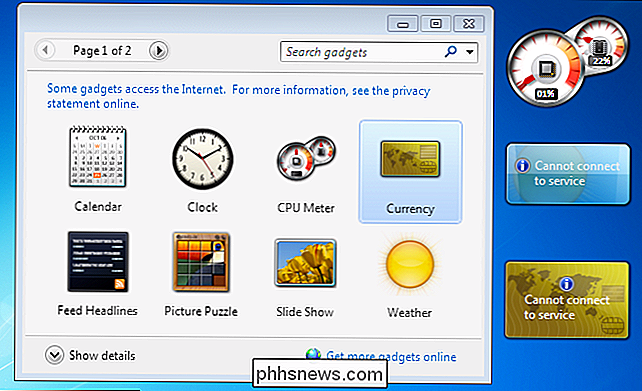
Es gibt einen Grund, warum diese Geräte in Windows 8 und 10 nicht mehr unterstützt werden: Microsoft's Desktop Gadget-Plattform hat eine Vielzahl von Sicherheitsproblemen. Das ist nicht nur unsere Meinung - das sagt Microsoft.
Die offizielle Sicherheitsberatung von Microsoft zu diesem Thema erklärt zwei große Probleme. Erstens sagt Microsoft, dass es legitime Desktop-Gadgets kennt, die Sicherheitslücken enthalten, die von Angreifern ausgenutzt werden könnten. Angreifer können eine Schwachstelle in einem Gadget ausnutzen, um die Kontrolle über Ihren gesamten Computer zu erlangen, wenn Sie als Benutzerkonto mit Administratorrechten angemeldet sind.
Zweitens könnte Ihr Computer kompromittiert werden, wenn ein Angreifer ein bösartiges Gadget erstellt und Sie abholt um es zu installieren. Installieren Sie ein Gadget und es kann beliebigen Code auf Ihrem Computer mit Ihren vollständigen Systemberechtigungen ausführen.
Mit anderen Worten, die Desktop-Gadgets sind nicht nur eine leichte Gadget-Plattform. Gadgets sind vollständige Windows-Programme mit vollem Zugriff auf Ihr System und es gibt Gadgets von Drittanbietern mit bekannten Sicherheitslücken, die niemals behoben werden. Aber viele Windows-Benutzer können nicht erkennen, dass die Installation eines Gadgets genauso gefährlich ist wie die Installation eines Programms.
Deshalb enthalten Windows 8 und 10 keine Desktop-Gadgets. Auch wenn Sie Windows 7 verwenden, das Desktop-Minianwendungen und die Windows Sidebar-Funktionalität enthält, empfiehlt Microsoft, es mit dem herunterladbaren Tool "Fix It" zu deaktivieren.
Ja, Microsoft versucht, seine eigenen Live-Kacheln anstelle von Desktop-Gadgets zu übertragen . Aber, wenn Live-Kacheln nicht gut genug für Sie sind, gibt es eine bessere Desktop-Gadget-Plattform.
Was Sie tun sollten: Holen Sie sich Rainmeter für moderne Desktop-Gadgets

VERWANDT: Verwenden Sie Rainmeter, um Ihr Windows anzupassen Desktop
Es gibt eine Möglichkeit, Desktop-Gadgets unter Windows 8 und 10 wieder zu aktivieren, wenn Sie dies wirklich möchten. Wir raten jedoch dringend davon ab. Es gibt nicht nur Sicherheitsbedenken, sondern Microsofts Desktop-Gadgets sind eine tote Plattform, daher wird es schwierig sein, solide Gadgets dafür zu finden.
Stattdessen empfehlen wir, Rainmeter herunterzuladen. Während andere Desktop-Plattformen wie Microsoft-Desktop-Gadgets, Google Desktop-Gadgets und Yahoo! Widgets (früher bekannt als Konfabulator) wurden alle von ihren Muttergesellschaften gestrichen, Rainmeter ist immer noch stark. Rainmeter ist eine kostenlose, Open-Source-Desktop-Widget-Plattform mit einer großen Gemeinschaft von Menschen, die Desktop-Gadgets erstellen, die als "Skins" bekannt sind. Ehrlich gesagt, es sieht besser aus und ist anpassungsfähiger als die anderen Optionen, die es je gab. Sie finden eine Tonne Skins zur Verfügung, die bis zu jedem Winkel anpassbar sind.
Installieren und Konfigurieren Rainmeter ist ein bisschen komplexer als die Verwendung von Windows-Desktop-Gadgets, aber es ist es wert, wenn Sie eine moderne Desktop-Gadget-Plattform wollen das ist viel anpassungsfähiger als alles, was Windows jemals angeboten hat.
Desktop-Gadgets erneut aktivieren (wenn Sie unbedingt müssen)
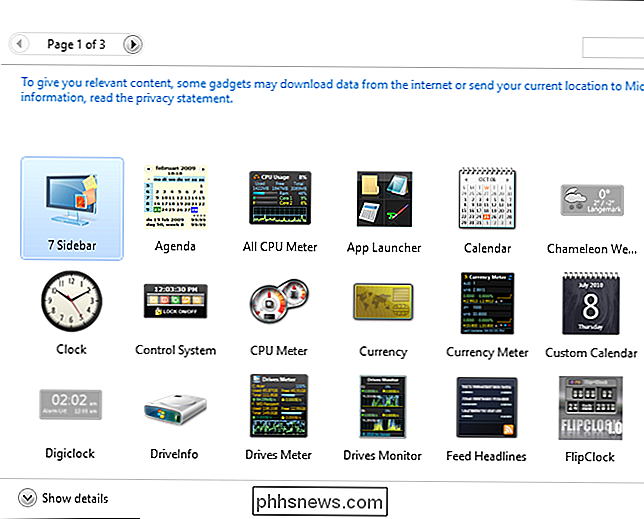
Wenn Sie die ursprünglichen Desktop-Gadgets wirklich auf Windows 10 oder 8.1 wiederherstellen möchten, können Sie eines verwenden von zwei Drittanbieterprogrammen: 8GadgetPack oder Gadgets Revived. Beide sind sehr ähnlich, aber 8GadgetPack scheint weiter verbreitet zu sein und enthält mehr Gadgets.
Nach der Installation von 8GadgetPack oder Gadgets Revived können Sie einfach mit der rechten Maustaste auf Ihren Windows-Desktop klicken und "Gadgets" auswählen. Sie werden dieselben Gadgets sehen, an die Sie sich von Windows 7 erinnern werden. Ziehen Sie Gadgets per Drag-and-Drop auf die Seitenleiste oder den Desktop, um sie zu verwenden. Sie können Gadgets genau wie unter Windows 7 konfigurieren - klicken Sie mit der rechten Maustaste auf ein Gadget und wählen Sie "Optionen", um auf Konfigurationsoptionen des Gadgets zuzugreifen.
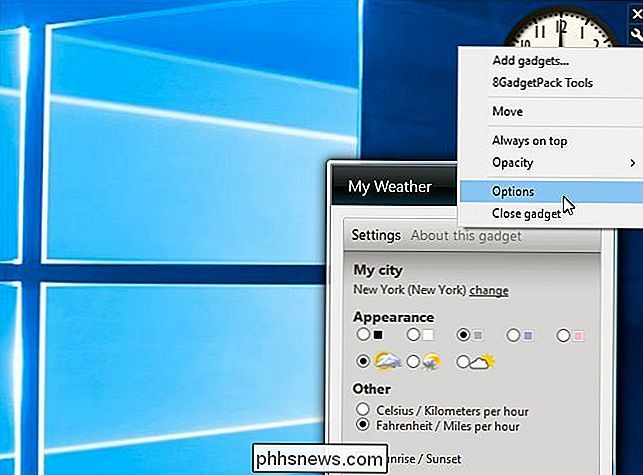
Es ist gut, dass 8GadgetPack eine Vielzahl von Desktop-Gadgets enthält finde sie an dieser Stelle online. Microsoft hat vor Jahren seine eigene Desktop-Gadget-Galerie-Website erstellt. Wenn Sie nach mehr Desktop-Gadgets suchen, achten Sie auf Desktop-Gadgets von Drittanbietern, die möglicherweise schädlich sind.
Sie werden nicht so viele Gadgets von Drittanbietern für diese tote Plattform finden wie für Rainmeter. Selbst wenn Windows-Desktop-Gadgetsunterstützt wurden, war Rainmeter die bessere Alternative - und das gilt jetzt mehr denn je. Versuche es. Sie werden nicht enttäuscht sein.

So passen Sie die Finder-Seitenleiste von OS X an
Wenn Sie OS X verwenden, kennen Sie wahrscheinlich die Finder-Seitenleiste für häufig verwendete Verknüpfungen, Laufwerke und andere Speicherorte. Sie können jedoch nicht wissen, dass die Seitenleiste auf verschiedene Arten geändert und angepasst werden kann. Wenn Sie den Finder zum ersten Mal öffnen, wird die Seitenleiste standardmäßig angezeigt.

Anpassen der Statusleiste auf Android (ohne Rooting)
Wollten Sie schon immer die Statusleiste auf Ihrem Android-Telefon oder -Tablet ändern? Vielleicht wollten Sie die Position der Uhr ändern, einen Batterieprozentsatz hinzufügen oder einfach ein anderes Aussehen erhalten. Was auch immer der Grund sein mag, es gibt eine einfache Möglichkeit, Ihre Statusleiste anzupassen - und es ist nicht einmal Root-Zugriff erforderlich.



